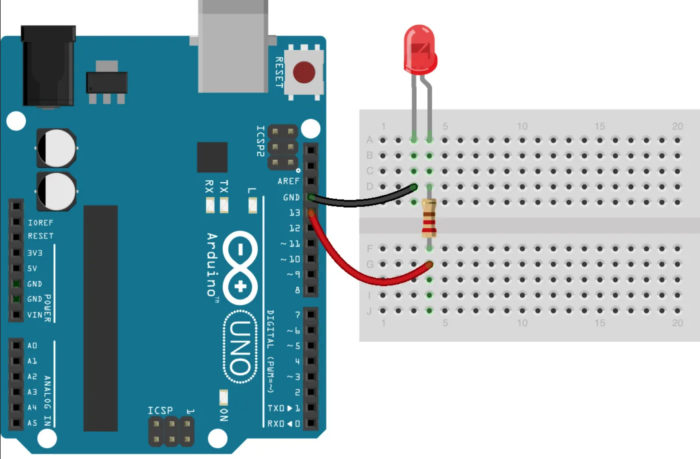Bagaimana menghubungkan LED ke papan Arduino
Platform Arduino sangat populer di seluruh dunia. Alat yang ideal untuk langkah pertama dalam pengembangan pemrograman dan manajemen perangkat keras. Seiring bertambahnya keterampilan, Anda dapat meningkatkan arsitektur dengan menambahkan periferal dan membangun sistem yang lebih kompleks yang menjalankan program yang lebih kompleks. Papan Arduino Uno dan Arduino Nano cocok untuk pelatihan awal. Pada contoh mereka, koneksi LED ke Arduino dipertimbangkan.
Apa itu Arduino Uno dan Arduino Nano?
Dasar dari board Arduino Uno adalah mikrokontroler ATmega328. Ini juga memiliki elemen tambahan:
- resonator kuarsa;
- tombol Atur ulang;
- konektor USB;
- penstabil tegangan terintegrasi;
- konektor daya;
- beberapa LED untuk menunjukkan mode;
- chip komunikasi untuk saluran USB;
- konektor untuk pemrograman dalam sirkuit;
- beberapa elemen yang lebih aktif dan pasif.
Semua ini memungkinkan Anda untuk mengambil langkah pertama tanpa menggunakan besi solder, dan menghindari tahap pembuatan papan sirkuit tercetak.Unit ini ditenagai oleh sumber tegangan eksternal 7,.12 V atau melalui konektor USB. Melalui itu, modul terhubung ke PC untuk mengunduh sketsa. Papan memiliki sumber tegangan 3,3 V untuk menyalakan perangkat eksternal. 6, 14 output digital tujuan umum tersedia untuk operasi. Kapasitas beban keluaran digital saat dialiri daya 5 V adalah 40 mA. Ini berarti bahwa LED dapat langsung dihubungkan melalui pembatas resistor.

Papan Arduino Nano sepenuhnya kompatibel dengan Uno, tetapi ukurannya lebih kecil dan memiliki beberapa perbedaan dan penyederhanaan yang ditunjukkan dalam tabel.
| Membayar | Pengontrol | Konektor untuk catu daya eksternal | Microchip untuk komunikasi USB | konektor USB |
|---|---|---|---|---|
| Arduino Uno | ATMega328 | Ada | ATMega8U2 | USB A-B |
| Arduino Nano | ATMega328 | Bukan | FT232RL | USB mikro |

Perbedaan tersebut tidak mendasar dan tidak menjadi masalah untuk topik ulasan.
Apa yang Anda butuhkan untuk menghubungkan LED ke papan Arduino
Ada dua opsi untuk menghubungkan LED. Untuk tujuan pembelajaran, Anda dapat memilih apa saja.
- Gunakan LED bawaan. Dalam hal ini, tidak ada lagi yang diperlukan, kecuali kabel untuk menghubungkan ke PC melalui konektor USB - untuk daya dan pemrograman. Tidak masuk akal untuk menggunakan sumber tegangan eksternal untuk memberi daya pada papan: konsumsi saat ini kecil.Kabel USB A-B untuk menghubungkan Arduino Uno ke PC.
- Hubungkan LED eksternal. Di sini Anda juga akan membutuhkan:
- LED itu sendiri;
- resistor pembatas arus dengan daya 0,25 W (atau lebih) dengan nilai nominal 250-1000 ohm (tergantung pada LED);
- kabel dan besi solder untuk menghubungkan sirkuit eksternal.
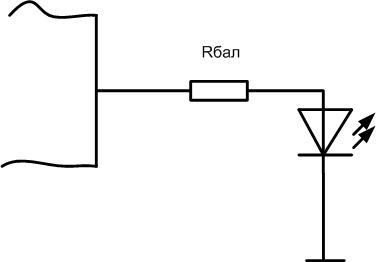
LED terhubung katoda ke output digital mikrokontroler, anoda ke kabel umum melalui resistor pemberat. Dengan jumlah LED yang banyak, mungkin diperlukan sumber daya tambahan.
Apakah mungkin untuk menghubungkan beberapa LED ke satu output?
Mungkin perlu untuk menghubungkan LED eksternal atau sekelompok LED ke salah satu output. Kapasitas beban satu keluaran mikrokontroler, seperti yang disebutkan, kecil. Satu atau dua LED dengan konsumsi arus 15 mA dapat langsung dihubungkan secara paralel. Tidak ada gunanya menguji daya tahan keluaran dengan beban di ambang kemungkinan atau melebihinya. Lebih baik menggunakan sakelar pada transistor (bidang atau bipolar).
Penghambat R1 harus dipilih sehingga arus yang melaluinya tidak melebihi kapasitas beban keluaran. Lebih baik mengambil setengah atau kurang dari maksimum. Jadi, untuk mengatur arus moderat di 10 mA, resistansi pada suplai 5 volt seharusnya 500 ohm.
Setiap LED harus memiliki resistor pemberat sendiri, tidak diinginkan untuk menggantinya dengan yang umum. Rbal dipilih untuk mengatur arus operasinya melalui setiap LED. Jadi, untuk tegangan suplai 5 volt dan arus 20 mA, resistansi harus 250 ohm atau nilai standar terdekat.
Penting untuk memastikan bahwa arus total melalui kolektor transistor tidak melebihi nilai maksimumnya. Jadi, untuk transistor KT3102, Ik terbesar harus dibatasi hingga 100 mA. Ini berarti bahwa tidak lebih dari 6 LED dengan arus dapat dihubungkan ke sana. 15 mA. Jika ini tidak cukup, kunci yang lebih kuat harus digunakan.Ini adalah satu-satunya batasan untuk memilih transistor n-p-n di sirkuit seperti itu. Bahkan di sini, secara teoritis, perlu memperhitungkan penguatan triode, tetapi untuk kondisi ini (arus input 10 mA, output 100) seharusnya hanya setidaknya 10. Setiap transistor modern dapat menghasilkan h21e seperti itu.
Sirkuit seperti itu cocok tidak hanya untuk meningkatkan arus keluaran mikrokontroler. Jadi Anda dapat menghubungkan aktuator yang cukup kuat (relay, solenoida, motor listrik) yang ditenagai oleh tegangan yang meningkat (misalnya, 12 volt). Saat menghitung, Anda perlu mengambil nilai tegangan yang sesuai.
Anda juga dapat menggunakan untuk mengeksekusi kunci MOSFET, tetapi mereka mungkin memerlukan tegangan yang lebih tinggi untuk membuka daripada yang dapat dikeluarkan Arduino. Dalam hal ini, sirkuit dan elemen tambahan harus disediakan. Untuk menghindari ini, perlu menggunakan apa yang disebut transistor efek medan "digital" - mereka membutuhkan 5 volt membuka. Tapi mereka kurang umum.
Mengontrol LED secara terprogram
Cukup menghubungkan LED ke output mikrokontroler tidak banyak membantu. Penting untuk menguasai kontrol LED dari Arduino secara terprogram. Ini dapat dilakukan dalam bahasa Arduino, yang didasarkan pada C (C). Bahasa pemrograman ini merupakan adaptasi dari C untuk pembelajaran awal. Setelah menguasainya, transisi ke C++ akan mudah. Untuk menulis sketsa (seperti program untuk Arduino disebut) dan men-debugnya secara langsung, Anda perlu melakukan hal berikut:
- instal Arduino IDE di komputer pribadi;
- Anda mungkin perlu menginstal driver untuk chip komunikasi USB;
- sambungkan board ke PC menggunakan kabel USB-microUSB.
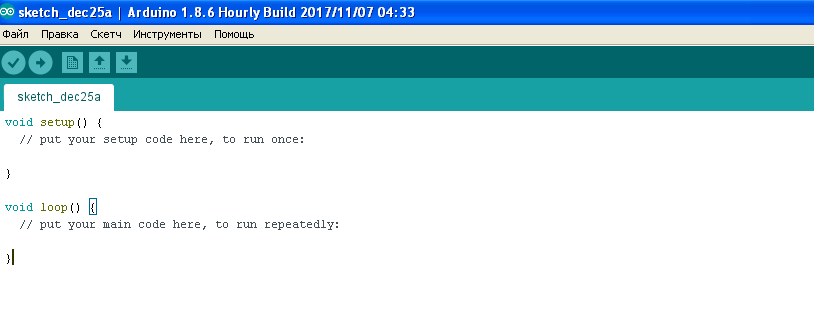
Simulator komputer dapat digunakan untuk men-debug program dan sirkuit sederhana. Simulasi pengoperasian papan Arduino Uno dan Nano didukung, misalnya, oleh Proteus (mulai dari versi 8). Kenyamanan simulator adalah tidak mungkin untuk menonaktifkan perangkat keras dengan sirkuit yang dirakit secara keliru.
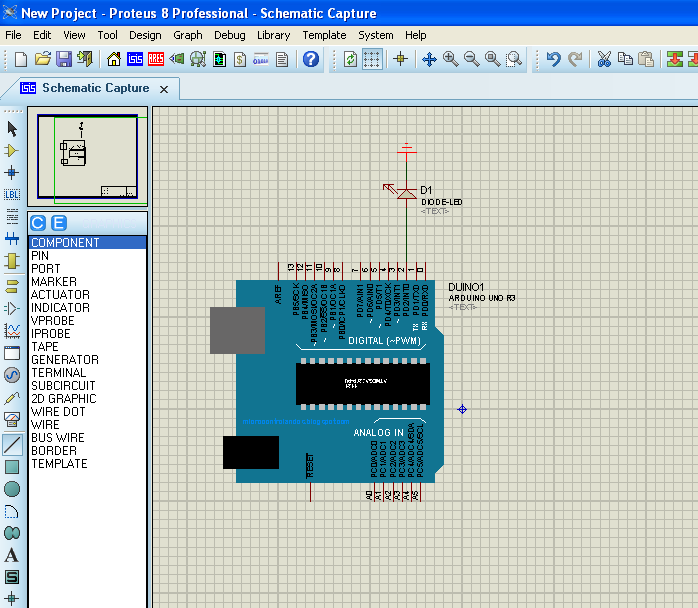
Sketsa terdiri dari dua modul:
- mempersiapkan - dieksekusi sekali pada saat startup program, menginisialisasi variabel dan mode operasi perangkat keras;
- lingkaran – dieksekusi secara siklis setelah blok pengaturan hingga tak terhingga.
Untuk koneksi LED Anda dapat menggunakan salah satu dari 14 pin (pin), yang sering salah disebut port. Faktanya, port, secara sederhana, adalah sekelompok pin. Pin hanyalah sebuah elemen.
Contoh kontrol dipertimbangkan untuk pin 13 - LED sudah terhubung dengannya di papan (melalui pengikut penguat di papan Uno, melalui resistor di Nano). Untuk bekerja dengan pin port, itu harus dikonfigurasi dalam mode input atau output. Lebih mudah untuk melakukan ini di badan pengaturan, tetapi tidak perlu - tujuan keluaran dapat diubah secara dinamis. Artinya, selama eksekusi program, port dapat bekerja baik untuk input maupun untuk output data.
Inisialisasi pin 13 Arduino (pin PB5 port B mikrokontroler ATmega 328) adalah sebagai berikut:
batalkan pengaturan()
{
pinMode (13, Keluaran);
}
Setelah menjalankan perintah ini, pin 13 papan akan bekerja dalam mode output, secara default akan menjadi logika rendah. Selama eksekusi program, nol atau satu dapat ditulis ke dalamnya. Catatan unit terlihat seperti ini:
lingkaran kosong()
{
digitalWrite(13, TINGGI);
}
Sekarang pin 13 papan akan disetel tinggi - yang logis, dan dapat digunakan untuk menyalakan LED.
Untuk mematikan LED, Anda perlu mengatur output ke nol:
digitalWrite(13, RENDAH);
Jadi, dengan menulis satu dan nol secara bergantian ke bit register port yang sesuai, Anda dapat mengontrol perangkat eksternal.
Sekarang Anda dapat memperumit program Arduino untuk mengontrol LED dan mempelajari cara mengedipkan elemen pemancar cahaya:
batalkan pengaturan()
{
pinMode (13, Keluaran);
}
lingkaran kosong()
{
digitalWrite(13, TINGGI);
penundaan (1000);
digitalWrite(13, RENDAH);
penundaan (1000);
}
Tim penundaan(1000) menciptakan penundaan 1000 milidetik, atau satu detik. Dengan mengubah nilai ini, Anda dapat mengubah frekuensi atau siklus tugas kedipan LED. Jika LED eksternal terhubung ke output lain dari papan, maka dalam program, alih-alih 13, Anda harus menentukan nomor pin yang dipilih.
Untuk kejelasan, kami merekomendasikan serangkaian video.
Setelah menguasai koneksi LED ke Arduino dan mempelajari cara mengontrolnya, Anda dapat pindah ke level baru dan menulis program lain yang lebih kompleks. Misalnya, Anda dapat mempelajari cara mengganti dua atau lebih LED dengan tombol, mengubah frekuensi kedip menggunakan potensiometer eksternal, menyesuaikan kecerahan cahaya menggunakan PWM, mengubah warna emitor RGB. Tingkat tugas hanya dibatasi oleh imajinasi.